EXCEL里如何数据排序
1、首先,打开EXCEL,找到需要排序的表格。

2、找到需要排序的表格后,把需要排序的区域拖灰,如图。
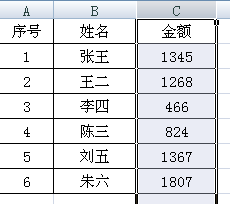
3、拖灰以后,点击左上端的开始进入,如图。
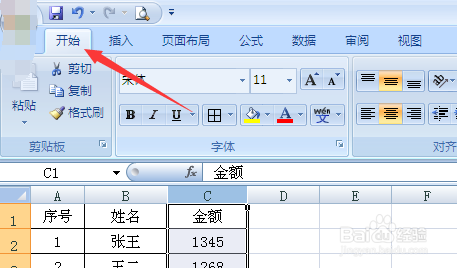
4、点击开始后,在上端再找排序按钮,找到后点击,如图。
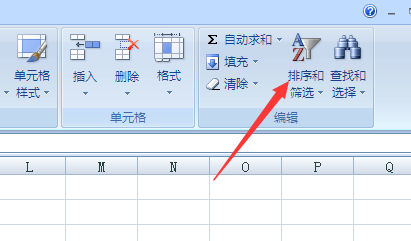
5、点击排序后会出现一个菜单,如果想对数据进行升序的排序,就点击升序,如图。
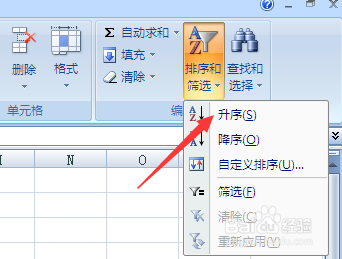
6、点击升序后,就会出现一个对话框,点击排序按钮,如图。

7、点击排序按钮后,就会看到表格中的数据已按升序来进行排序了,如图。

8、如何想进行降序的排序,就点击降序按钮,如图。
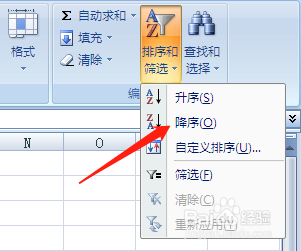
9、点击降序后,会出现一个对话框,点击排序按钮,如图。

10、点了排序按钮后,就会看到表格中的数据就按降序来排列了,如图。
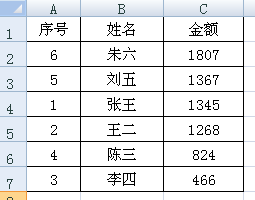
声明:本网站引用、摘录或转载内容仅供网站访问者交流或参考,不代表本站立场,如存在版权或非法内容,请联系站长删除,联系邮箱:site.kefu@qq.com。
阅读量:23
阅读量:161
阅读量:70
阅读量:89
阅读量:47